在工作和学习中,经常需要提供不同底纹颜色的个人相片用于制作证件等。通常情况下,人们会选择去打印店或摄像馆来获取特定颜色底纹的相片,然而,利用常见的Word 软件就可以轻松解决这个问题,实现红、蓝、白色等底纹相片的制作。

操作步骤:
1、准备相片并删除背景:
首先准备一张白色底色的相片,鼠标双击相片,进入相片图片格式设置界面。
在图片格式设置界面中,点击左上角的“删除背景”。这样操作的目的是取消原有的白色底色,以便对没有任何背景色的图片进行填充其他颜色。
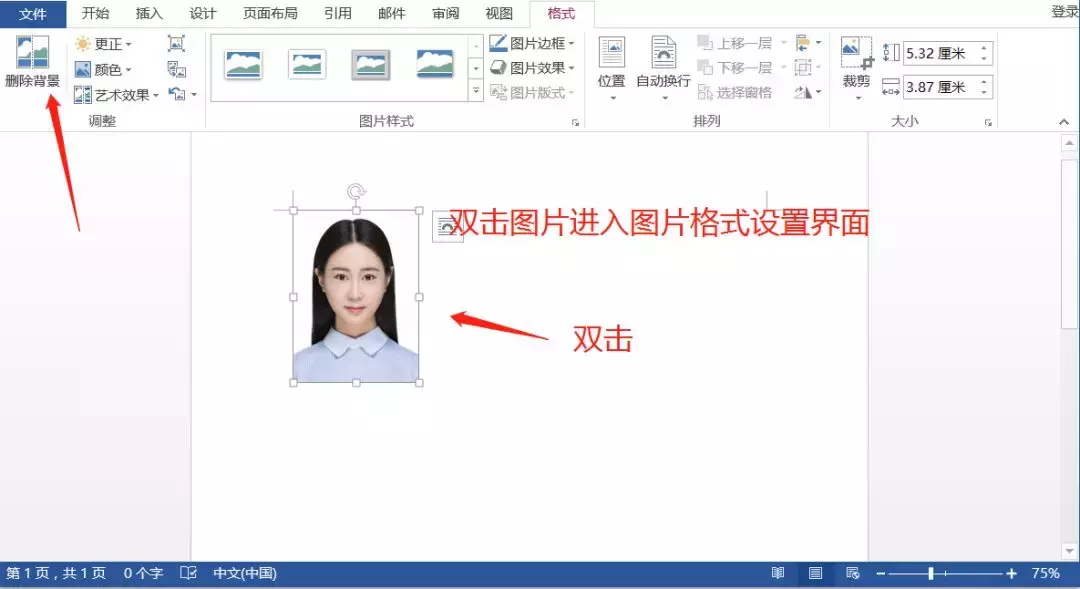
2、标记保留区域:
在删除背景色操作后,点击左上角的“标记要保留的区域”。这个步骤的作用是保留不需要删除颜色的区域,通过鼠标点击人物透视区域,确保人物半身像的区域颜色不被删除。
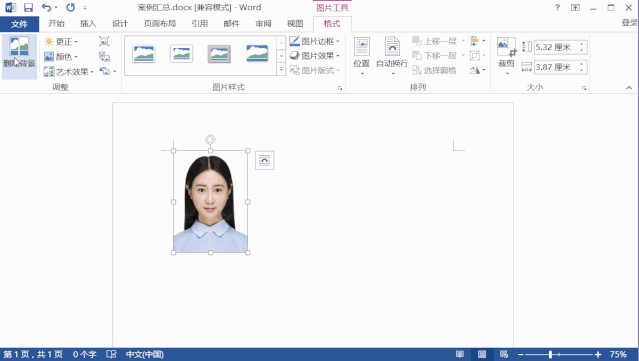
3、填充颜色:
删除和保留图片背景颜色之后,开始对图片填充所需的颜色(如蓝色或红色)。
鼠标右键点击图片,进入设置图片格式界面。在此界面点击“填充—纯色填充”,然后选择需要的蓝色或红色,这样就可以快速完成人物图像背景颜色的切换。
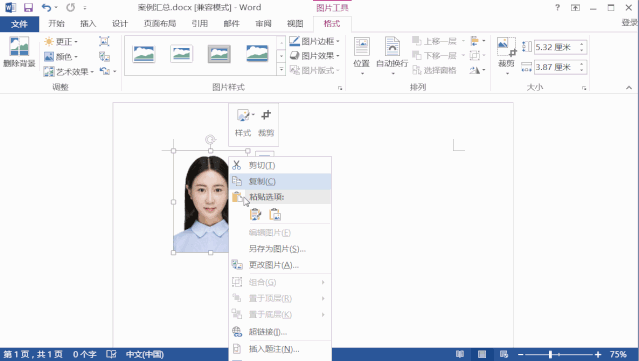

通过以上简单的步骤,利用 Word 软件就可以制作出不同底纹颜色的个人证件照。这个方法既方便又实用,无需依赖专业的图片处理软件或前往打印店、摄像馆。学会这个技巧后,在需要不同底纹颜色的证件照时,可以自己动手快速完成制作。


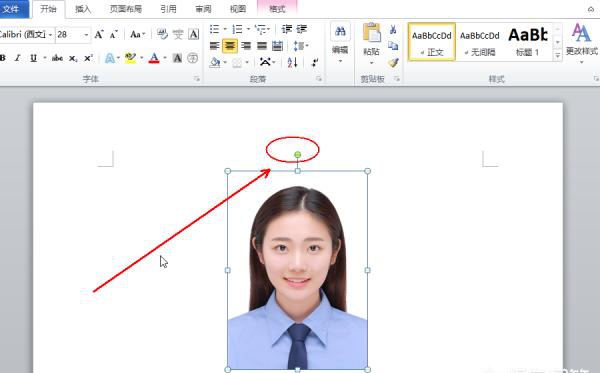
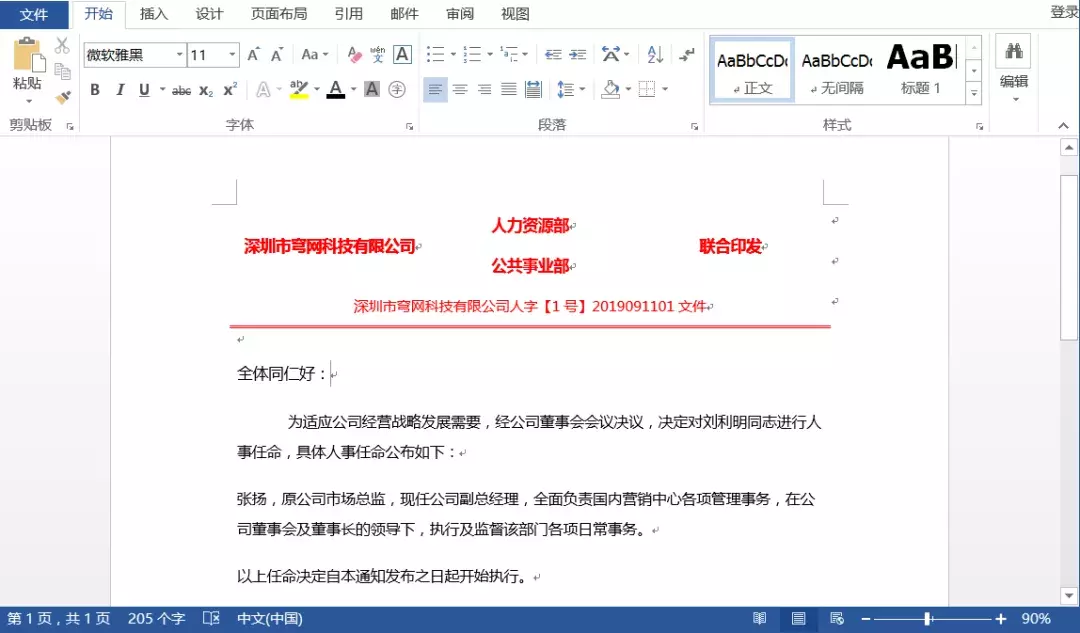

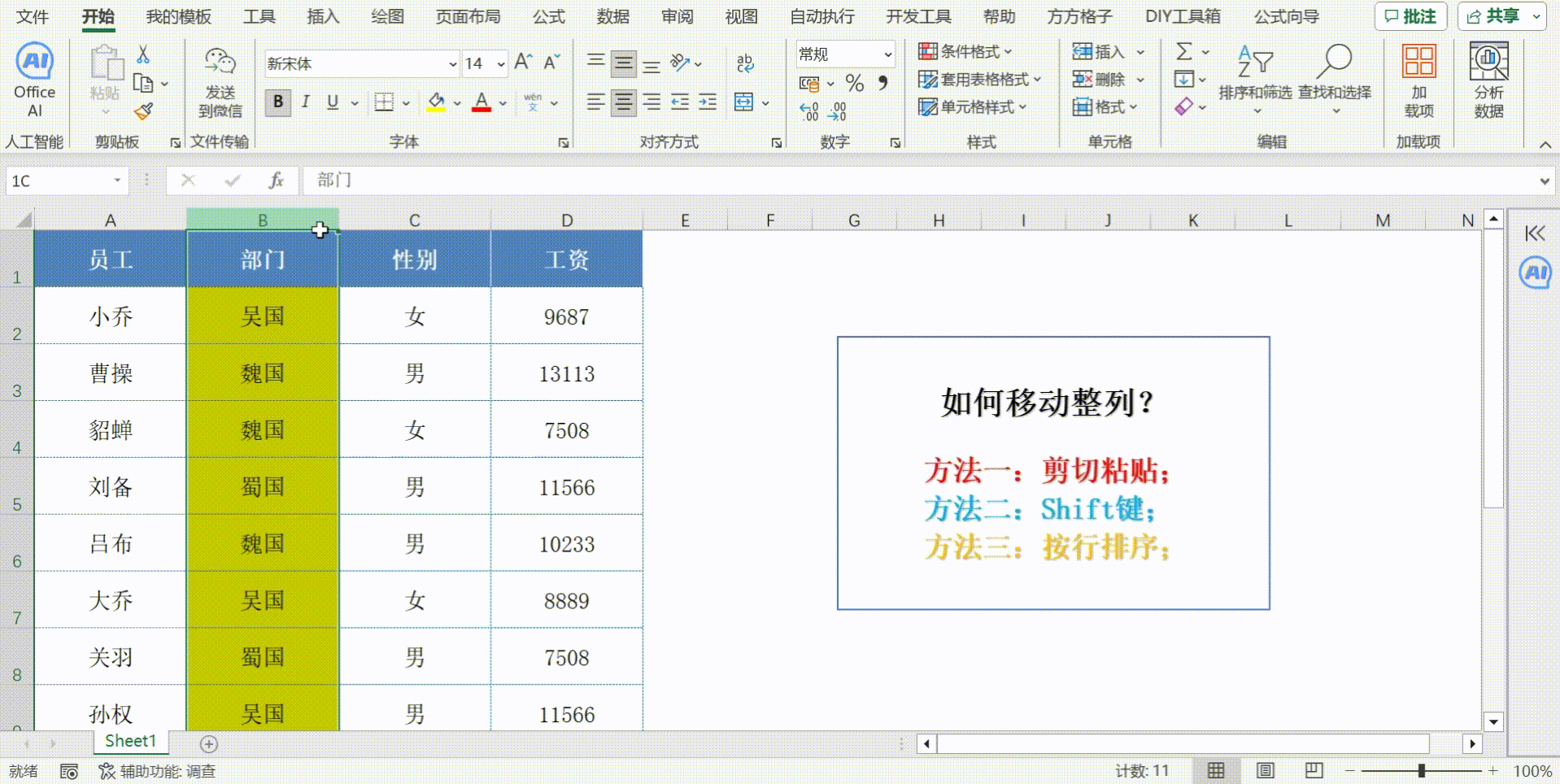
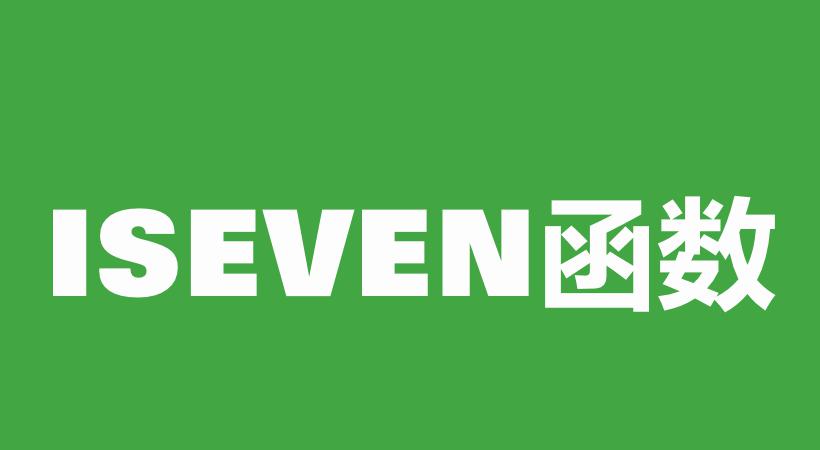

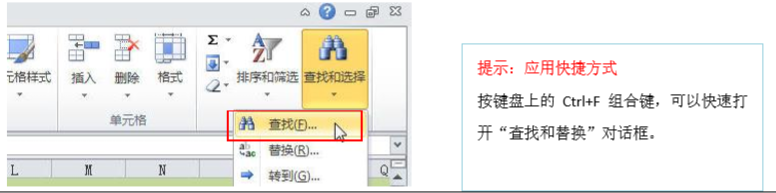
评论 (0)